Aumento de la resolución por IA
El efecto Upscale (aumento de resolución) por IA de VEGAS Pro le permite convertir vídeos de baja resolución a resoluciones superiores. Por ejemplo, puede aplicárselo a material HD para poder utilizarlo en un proyecto con una resolución 4k. También puede utilizarlo para ampliar el vídeo conservando la resolución aparente. Gracias al poder de la IA, VEGAS Upscale produce efectos de ampliación y zoom de calidad superior.
Paso 1: instalar VEGAS Deep Learning Models
Al igual que otros efectos de VEGAS Pro basados en la IA, para que el efecto Upscale funcione correctamente, primero debe instalar VEGAS Deep Learning Models. Siga el enlace que recibió con la compra de VEGAS Pro para descargar el instalador de Deep Learning Models.
Paso 2: arrastrar el efecto Upscale a la izquierda de Panoramización/Recorte en la cadena de plug-ins.
Si añade el efecto VEGAS Upscale por IA como efecto de evento de clip de la escala de tiempo, un mensaje de advertencia le informará de que debe arrastrar el efecto Upscale a la izquierda de Panoramización/Recorte en la cadena de plug-ins. Para cambiar el orden, arrastre el botón Upscale situado en la parte superior de la ventana Efectos de evento de vídeo hacia la izquierda y colóquelo antes del botón Panoramización/Recorte, como puede ver en la imagen a continuación.
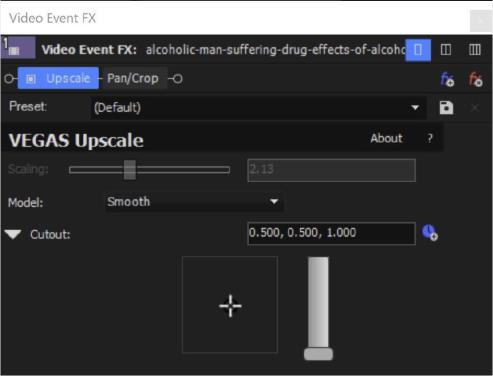
Paso 3: ajustar el nivel de aumento de resolución
Una vez que haya ordenado correctamente su cadena de efectos como se ha explicado anteriormente, aparecerá el control deslizante Escala.
Utilícelo como efecto de evento de vídeo:
Al utilizar el efecto Upscale de VEGAS como efecto de evento de vídeo, el plug-in Upscale aumentará automáticamente la resolución del vídeo a la resolución del proyecto definida en Configuración de proyecto, por lo que este control deslizante permanecerá inactivo, ya que no lo necesita. Sin embargo, sí que le indica el valor del ajuste automático, como puede ver en la imagen.
Utilícelo como efecto de medios:
Si utiliza el plug-in como efecto de medios, el control deslizante se activará y podrá ajustarlo al nivel que elija.
-
Arrastre el icono de la cruz en la sección Recorte para moverse por la imagen. Utilice las teclas de flecha de su teclado para realizar ajustes más precisos.
-
Ajuste el control deslizante Zoom para ampliar y reducir la imagen con el icono de la cruz como objetivo para el punto medio del zoom.
-
Para introducir valores exactos para la posición y el zoom, seleccione los valores en el campo de texto Recorte e introduzca los valores que desee. Los dos primeros números representan las coordenadas X e Y del objetivo y el tercer valor representa el nivel de zoom actual.
-
Para activar la animación de estos ajustes, haga clic en el botón Animar.
Última modificación el diciembre 08, 2025